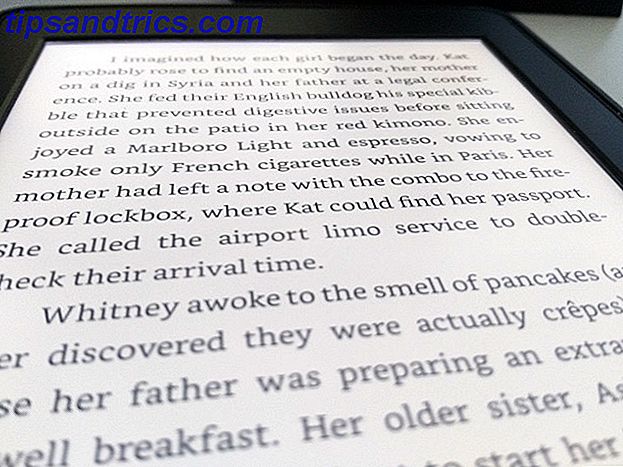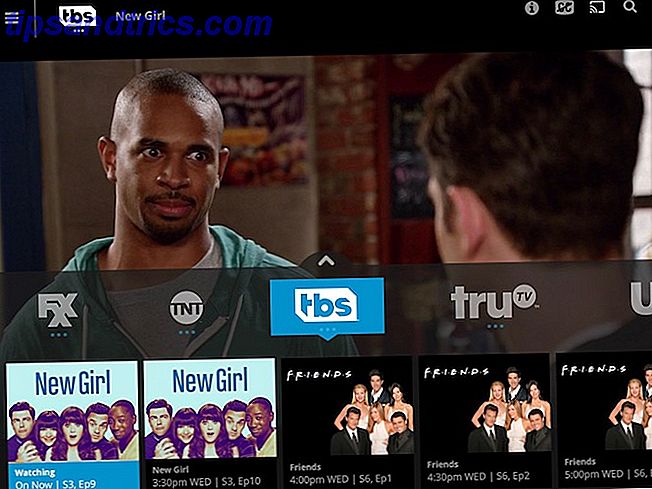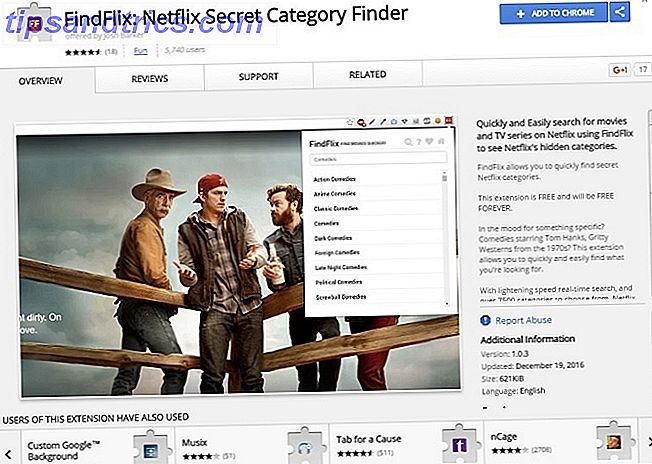Har din Mac löpande än du vill? Genom att ändra några av dina dåliga datorvanor kan du förbättra din Macs övergripande prestanda.
Medan macOS inte är ett operativsystem som kräver mycket underhåll av användaren, är det inte perfekt. Några av dessa misstag är lätta att undvika, medan andra kan kräva lite ansträngning och investering från din sida.
1. Använda ett antivirusprogram
Har jag nyligen sagt att jag absolut hatar Antivirusprogram på Mac?
Om inte, låt mig göra det nu.
Jag hatar absolut antivirusprogram på Mac.
- Dave Nanian (@dnanian) 22 februari 2018
Mac-malware finns, men det är inte lika produktivt som det är på Windows eller Android. På grund av det sätt på vilket Apple har låst ned de centrala OS-komponenterna med systemintegritetsskydd (SIP), är det troligt att de flesta användare inte upplever systemfel på grund av skadlig programvara.
Gatekeeper stannar din Mac från att köra osignerade program och kräver manuellt ingrepp att kringgå. Program som vill göra potentiellt skadliga ändringar i dina filer kräver att du anger ditt administratörslösenord. För att vara säker kan du helt enkelt vet allt du kör och vara misstänkt för allt som kräver administrativ behörighet.
De flesta större antivirusutvecklare har en Mac-version av deras produkt, och de flesta körs ständigt i bakgrunden. Även med en solid state-enhet kan detta sakta ner datorn genom att slösa bort värdefulla tillgängliga resurser. Vissa av dem kan vara praktiska om du kör andra Windows-datorer i ditt nätverk, men när det gäller att skydda MacOS är de onödiga.
Var på utkik efter falska Mac-säkerhetsprogram. MacKeeper är en av de värsta brottslingarna 4 Anledningar till varför du verkligen behöver ditch MacKeeper 4 Skäl till att du verkligen behöver ditch MacKeeper MacKeeper är ett populärt verktyg som ska göra din Mac snabbare och säkrare - men i verkligheten är den osäker och värdelös. Därför behöver du inte MacKeeper. Läs mer, medan andra kan leda till mer skadliga ransomware-attacker som kräver betalning. Det bästa försvaret mot Mac malware är ett krävande öga, och en snabbsökning med KnockKnock nu och då.
2. Inte behålla tillräckligt med ledigt utrymme
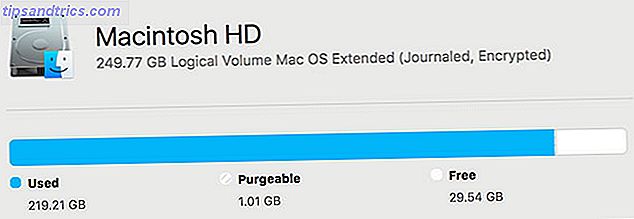
Underlåtenhet att behålla en kudde ledigt utrymme är en av de vanligaste orsakerna till avmattning. Det kan leda till långa pauser, plötsliga frysningar och till och med startproblem. Din dator behöver ledigt utrymme för att skapa loggfiler, cacher och tillfälliga filer som en del av den normala driften.
Det kan vara svårt att hålla sig kvar på ledigt utrymme, särskilt om din MacBook inte har mycket att börja med. Om du behöver mer utrymme har du följande alternativ:
- Byt ut din Macs lagringsmedium Så här lägger du till mer lagring till din MacBook Så här lägger du till mer lagring till din MacBook Du behöver inte köpa en helt ny MacBook för att lägga till mer diskutrymme. Läs mer med en större enhet.
- Lägg till lite mer utrymme med minneskort.
- Köp en extern hårddisk eller använd nätverksansluten lagring.
Det senare alternativet gör det möjligt för dig att flytta enhetens säkerhetskopior och kärnbibliotek på annat håll, vilket möjligen sparar hundratals gigabyte utrymme. Om dessa alternativ inte är genomförbara finns det många andra mindre förändringar som du kan göra allt du kan göra för att frigöra utrymme på din Mac Allt du kan göra för att frigöra utrymme på din Mac Din Mac har endast en begränsad mängd ledig disk utrymme - ännu mer om du använder en bärbar dator. Det är dags att slåss tillbaka och frigöra ett seriöst utrymme. Läs mer för att spara utrymme som att ta bort dubbletter.
3. Utan kontrollen Tillfälliga filer och cacher
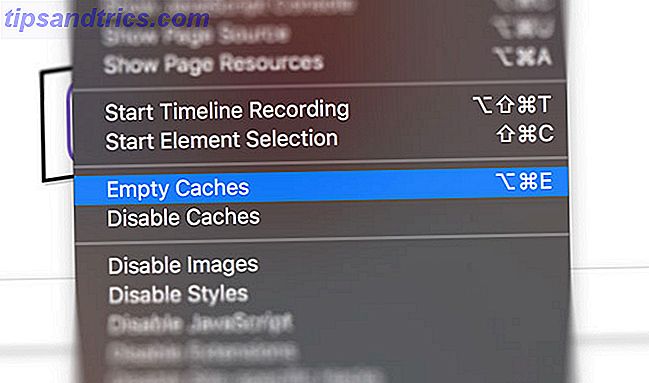
Många gånger har jag startat om min Mac med endast 3 GB ledigt utrymme, så märkte jag att jag har 9GB när jag loggar in igen. Detta beror på tillfälliga filer som skapats av macOS och tredjepartsprogram, som rutinmässigt raderas ut och tas bort vid start.
Den enklaste lösningen här är att starta om datorn mer ofta. Om det inte räcker kan du manuellt rensa våra macOS-cachar. Så här rensar du system- och internetcachen på en Mac. Så här rensar du system- och internetcachen på en Mac. Vill du rensa cachen på din Mac? Här finns flera ställen att hitta och rensa tillfälliga filer för att återfå lagringsutrymme på macOS. Läs mer som kommer att skapa mer ledigt utrymme än att låta macOS hantera processen på egen hand. Appar som CCleaner och CleanMyMac kan göra det här för dig om du hellre inte skulle få dina händer smutsiga.
4. För mycket Desktop Clutter
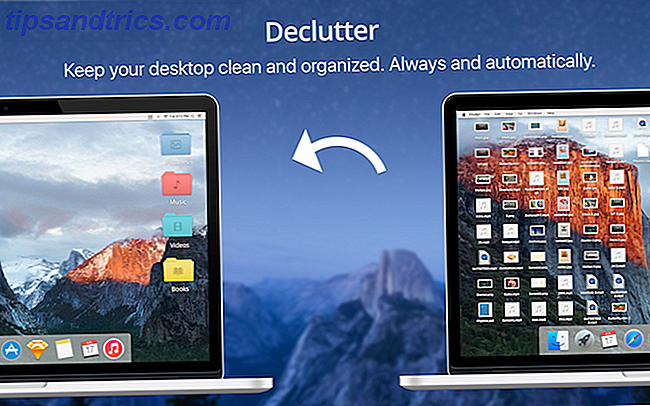
Visste du att varje ikon på skrivbordet är ett litet fönster, och macOS behöver göra varje enskild separat? Med tanke på detta är standard dumpningsplats för skärmdumpar, kan ett rörigt skrivbord verkligen beskatta ditt system.
Genom att städa upp skrivbordet minskar du din arbetsbelastning. Det frigör resurser för användning på andra ställen. Använd din Macs inbyggda verktyg och appar från tredje part för att bättre organisera skrivbordet. Så här rengör du Mac-skrivbordet och ökar produktiviteten. Så här rengör du Mac-skrivbordet och ökar produktiviteten. Ett rörigt skrivbord kan inte bara minska produktiviteten utan kan även orsaka kognitiv påfrestning. Så här rengör du skrivbordet för Mac för en bättre arbetsmiljö. Läs mer .
5. För många bakgrundsprocesser
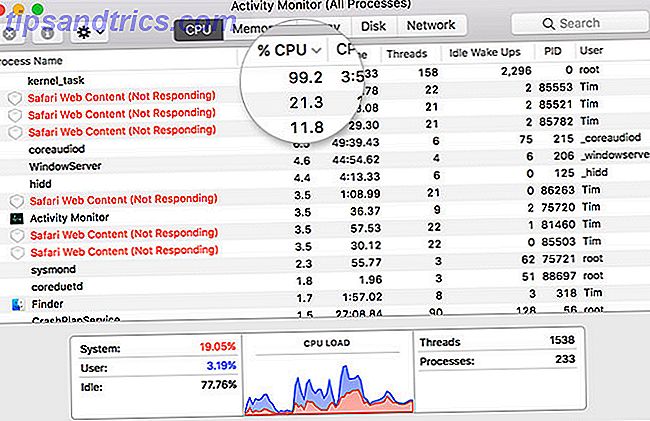
Din dator har en begränsad mängd systemresurser. Det är lätt att binda upp ditt lediga RAM och bearbetningseffekt med för många bakgrundsprocesser. Du kan använda Aktivitetsövervakning för att se vad som körs vid ett visst ögonblick Aktivitetsövervakning: Macen är likvärdig med Ctrl + Alt + Radera Aktivitetsövervakning: Macen är likvärdig med Ctrl + Alt + Delete Om du vill vara en ganska skicklig Mac-användare är det nödvändigt att veta vilken aktivitetsmonitor som är och hur man läser och använder den. Som vanligt är det där vi kommer in. Läs mer. Detta är särskilt användbart när du inte är säker på varför din maskin har saktat.
Klicka på fliken CPU eller Memory och sortera efter den första kolumnen för att se vad som för närvarande använder de flesta resurserna. Hitta en process och döda den genom att klicka på X- knappen. Det finns en hel del korrigeringar du kan försöka om du ser att kernel_task använder ett ton bearbetningskraft.
Alltför ofta börjar dessa processer när datorn startar, så ditt första stopp ska vara Systeminställningar> Användare> Inloggningsobjekt . Välj en applikation och klicka på minus symbolen för att ta bort den från listan. Den valda applikationen startar inte längre när du slår på maskinen.
Webbläsarutvidgningar och webbapps kan också tömma dina tillgängliga resurser. Det är en bra idé att granska dina webbläsare för tillägg som inte drar deras vikt. Du kan också försöka inaktivera tillägg innan ducherar dem. Så här hittar du, installerar och tar bort Safari-förlängningar på Mac. Så här hittar du, installerar och tar bort Safari Extensions på Mac Precis som Chrome och Firefox har Safari ett brett utbud av tillägg för att expandera dess funktioner och förbättra surfning. Läs mer fullständigt för att se om de är ett problem.
Att hålla ett öga på din löpande process har en annan fördel: det kan hjälpa dig att identifiera seriella brottslingar.
6. Använda törstiga applikationer
Ditt val av applikation kan göra en stor skillnad för maskinens övergripande prestanda. Detta är särskilt synligt i ditt val av webbläsare. Safari är bättre optimerad än Chrome för MacOS Safari vs Chrome på OS X: Vilken webbläsare är rätt för dig? Safari vs Chrome på OS X: Vilken webbläsare är rätt för dig? Chrome eller Safari? Det är inte ett tydligt svar. Sanningen är, varumärkeslojaliteten är kontraproduktiv. Du bör regelbundet se dina alternativ för att se om det kanske finns något bättre. Läs mer, och det ger dig mer batterilivslängd också.
Den här regeln går för nästan alla Apples förstapartsapplikationer. Sidor går bättre än Word, Notes är ljusare än Evernote, och appar som iMovie och GarageBand har en jämn prestanda även på äldre maskiner. Detta gäller även stora vapen som Final Cut Pro, vilket ger en betydligt mjukare upplevelse än Adobe Premiere Pro.
Välj så lättare tredjepartsprogram som möjligt. Pixelmator är mindre kraftfull än Photoshop, men det är också mindre skatt på ditt system. De flesta appar som skrivs uteslutande för macOS kommer att köras betydligt bättre än motparter i plattformen. Ett exempel är torrent-klientöverföring, vilket förmörkar Java-baserat alternativ Vuze.
7. Hoppa över uppdateringar
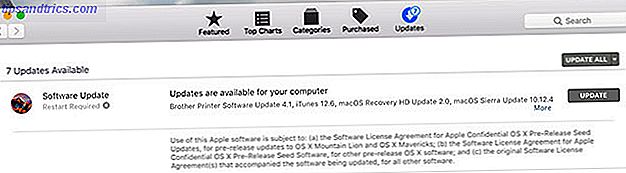
Din Mac hämtar förmodligen uppdateringar i bakgrunden, så de är klara att gå när du klickar på Uppdatera nu på den pesky popupen du har avskedat. Löpande uppdateringar ökar faktiskt ditt lediga lediga utrymme, eftersom systemet rengör installationsfilerna när uppdateringarna tillämpas.
På samma sätt behöver macOS uppdateras regelbundet också. De flesta årliga MacOS-utgåvorna förbättrar prestanda, men det här är inte en gyllene regel. Uppdateringarna som följer varje ny huvudversion av macOS är alltid värda din tid eftersom de löser problem som kan orsaka dålig prestanda (och säkerhetsproblem).
Ibland är tålamod en dygd
Det är viktigt att veta att det finns några helt normala tider för att din maskin ska springa långsamt. Dessa inkluderar:
- Omedelbart efter en stor OS-uppgradering, eftersom appar som Foton ofta bygger upp sina bibliotek och analyserar bilder.
- Omedelbart efter installationen av nya appar, eftersom funktioner som Spotlight behöver tid att indexera.
- När du kopplar en extern enhet, särskilt för första gången, på grund av Spotlight-indexering.
- När under belastning, som kodning av video eller batch konverterar RAW-filer.
- Om din dator är riktigt, riktigt gammal.
Den sista punkten är inte ett skämt. Eftersom Apple-hårdvaran är byggd för att vara i slutändan är det troligt att du kommer att känna pressen av föråldrad teknik innan datorn slutar fungera helt och hållet. Har du frågat dig om det är dags att uppgradera din Mac 6 Tecken Det är dags att uppgradera eller ersätta din Mac 6 Tecken Det är dags att uppgradera eller ersätta din Mac När en dator når en viss ålder, uppväger ofta kostnaden för att reparera eller underhålla den av fördelarna med att sänka dina pengar till en ny modell istället. Läs mer ?